Экран «Сегодня» iOS содержит множество виджетов для таких вещей, как погода, новости и заголовки таблоидов, календарь, карты, предлагаемые приложения, акции и другие. Этот экран «Сегодня» доступен на самом левом экране и доступен с экрана блокировки или на главном экране iPhone или iPad, прокручивая вправо (если вы не отключили экран «Сегодня», то есть). Некоторые пользователи могут захотеть объявить виджеты, появляющиеся на этом скриншоте экрана Today на своем устройстве iOS, и удалить виджеты, которые неприменимы или полезны для них. Возможно, вы не хотите, чтобы ваш календарь был виден на экране виджетов, или, может быть, вы не хотите видеть заголовки таблоидов, смешанные с новостями, или, может быть, вы не хотите запасать или приложения на экране виджетов, что бы вы ни решили твой выбор.
В этой статье будет показано, как удалить виджеты с экрана виджета Today на iPhone или iPad.
Помните, что если вы ранее отключили доступ к экрану «Сегодня» на экране блокировки iOS, вы сможете редактировать и удалять виджеты, инициируя этот процесс с главного экрана, а не на экране блокировки.
Как удалить виджеты с экрана «Сегодня» iPhone и iPad
Готовы ли вы удалить некоторые из виджетов на экране «Сегодня» виджета iOS? Вот как работает этот процесс:
- С iPhone или iPad проведите пальцем прямо с экрана блокировки (или главного экрана), чтобы получить доступ к экрану виджетов «Сегодня»
- Прокрутите вниз до экрана «Сегодня», затем нажмите кнопку «Изменить»
- Теперь вы находитесь на экране «Добавить виджеты», в котором вы можете добавлять или удалять виджеты с экрана «Сегодня» iOS
- Найдите виджет, который вы хотите удалить из списка виджетов экрана «Сегодня», и нажмите красную кнопку (-) минус
- Убедитесь, что вы хотите удалить виджет, нажав «Удалить»,
- Повторите действия с дополнительными виджетами, которые вы хотите удалить с экрана «Прокрутка экрана» Today
- По завершении нажмите кнопку «Готово», чтобы сохранить изменения.

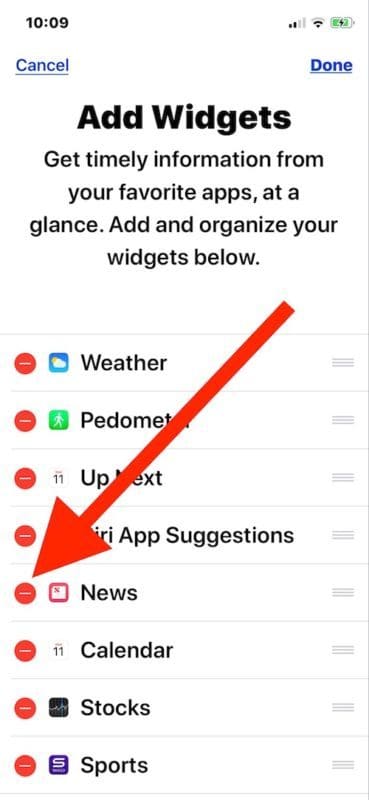
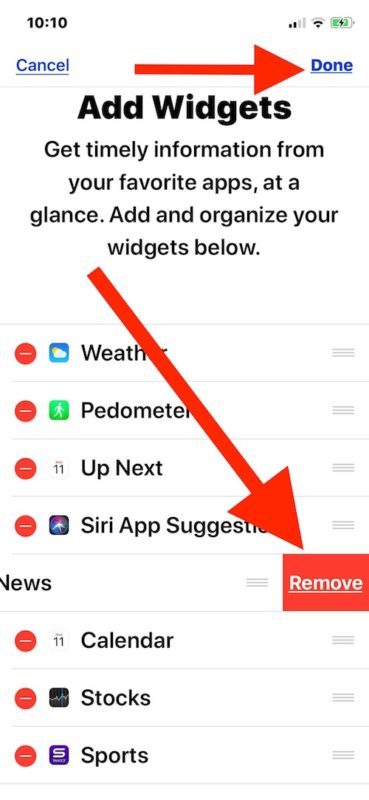
Теперь, когда вы вернетесь на экран виджета Today, удаленные виджеты больше не будут видны. Этот процесс такой же на iPhone и iPad.

Вы также можете удалить все виджеты с экрана виджетов iOS Today, если хотите, но затем доступ к этой панели виджетов будет довольно голым, и, вероятно, было бы лучше просто отключить его в этот момент.
Существует множество виджетов для настройки, удаления или добавления, просто просматривайте список и удаляйте те, которые не применимы к вам, и, возможно, добавьте те, которые есть. Добавление виджетов — это просто прокрутка вниз и нажатие зеленой кнопки (+) плюс на экране «Добавить виджеты» iOS. Или вы можете добавлять виджеты с помощью 3D Touch на iPhone, но это ограничено iPhone, поскольку на данный момент iPad не поддерживает 3D Touch.
У многих сторонних приложений также есть виджеты, поэтому чем больше приложений вы добавляете на свой iPhone или iPad, тем больше параметров вам придется настраивать на экране виджетов.
Обратите внимание, что это относится только к современным версиям iOS, которые имеют вид экрана «Сегодня». Это отличается от ранних версий и версий iOS среднего уровня, где Widgets были частью Notification Center и настроены оттуда в более ранних версиях iOS — если вы все еще используете более старую версию iOS, которая будет следовать инструкциям.










